สัมผัสประสบการณ์ตารางกำหนดการใน Universal Resource Scheduling
บทความนี้กล่าวถึงคุณลักษณะและแนวคิดหลักๆ ของตารางกำหนดการสำหรับผู้มอบหมายงานและผู้ใช้รายอื่น
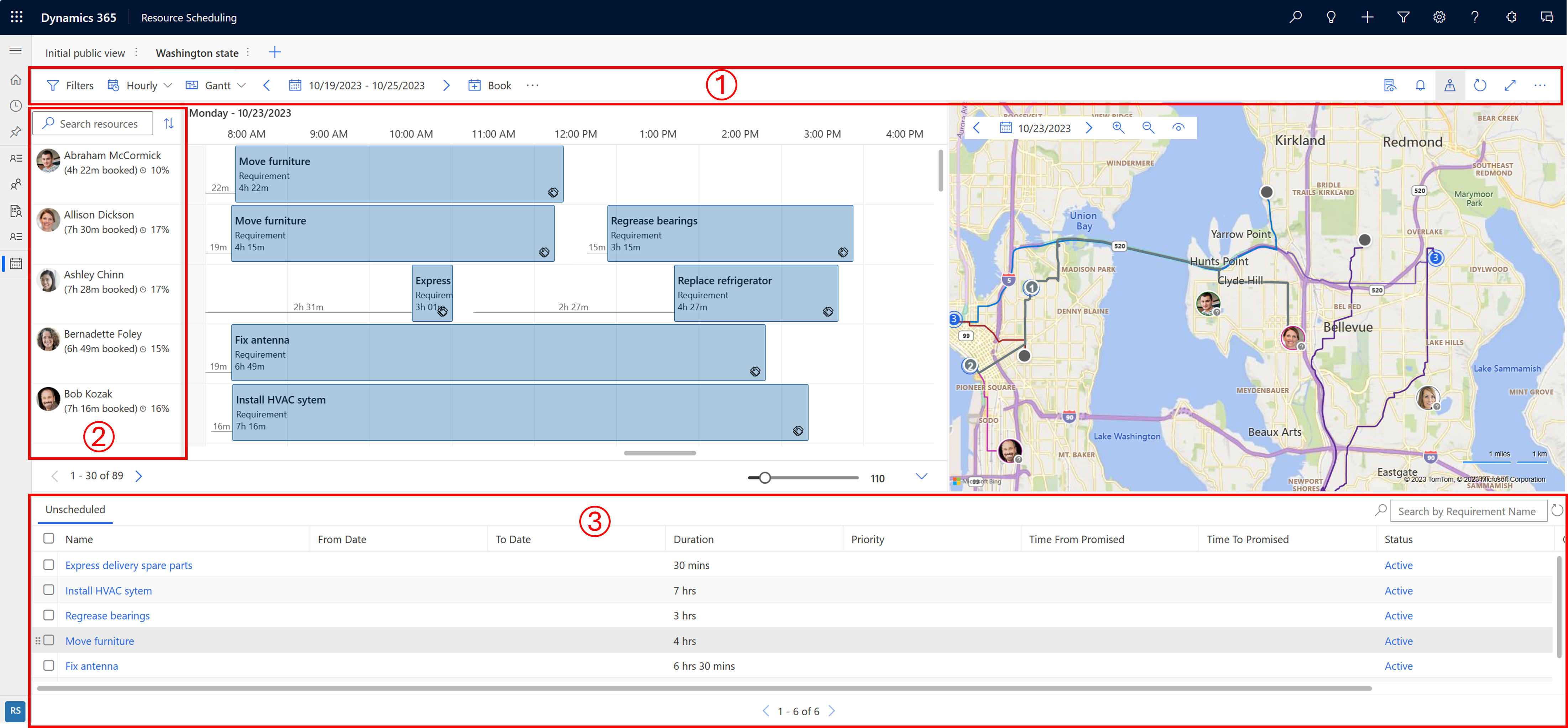
| ตัวเลข | พื้นที่ |
|---|---|
| 1 | พื้นที่การดำเนินการ |
| 2 | รายการทรัพยากร |
| 3 | บานหน้าต่างความต้องการ |
พื้นที่การดำเนินการ
ตัวกรอง
ใช้ตัวกรองเพื่อกำหนดว่าทรัพยากรใดแสดงบนตารางกำหนดการ คุณสามารถ กำหนดการตั้งค่าตารางเพื่อให้ตัวกรองนำไปใช้กับความต้องการ
ค่าตัวกรองจะถูกดึงมาจากเอนทิตี ทรัพยากรที่สามารถจองได้
เลือกจุดไข่ปลา (…) >เลือกทรัพยากร เพื่อเลือกชุดย่อยของทรัพยากรทั้งหมดสำหรับตารางกำหนดการ การใช้ตัวกรองจะกรองเฉพาะทรัพยากรที่เลือกเท่านั้น
หากต้องการทำให้การกำหนดค่าตัวกรองที่ใช้เป็นค่าเริ่มต้นสำหรับตารางกำหนดการทั้งหมด ให้เลือก ...>บันทึกเป็นค่าเริ่มต้น
เลือก รีเซ็ตเป็นค่าเริ่มต้น เพื่อเอาตัวกรองที่ใช้ทั้งหมดออก รายการของทรัพยากรที่เลือกจะถูกรีเซ็ตเมื่อคุณลบทรัพยากรออกจากการเลือก
คุณต้องเลือก นำไปใช้ เสมอเพื่อดูการเปลี่ยนแปลงบนตารางกำหนดการ
มาตราส่วนเวลา
สลับระหว่างมุมมองรายชั่วโมง รายวัน รายสัปดาห์ และรายเดือนบนตาราง เลือกมุมมองรายสัปดาห์หรือรายเดือนเพื่อดูงานตามกำหนดการในระดับที่สูงขึ้น
ชนิดของมุมมอง
- แกนต์: แผนภูมิแกนต์เป็นแผนภูมิแท่งประเภทหนึ่งที่แสดงกำหนดการ มักใช้ในกิจกรรมการแสดงที่แสดงตามเวลา ตำแหน่งและระยะเวลาของกิจกรรมแสดงให้เห็นถึงวันที่เริ่มต้น ระยะเวลา และวันที่สิ้นสุด
- รายการ: แสดงทรัพยากรในรายการ การขยายทรัพยากรจะแสดงรายละเอียดเวลาที่เลือกในกรอบเวลาที่เลือก คุณสามารถเปลี่ยนคอลัมน์ในรายการได้
ช่วงวันที่
ตั้งค่ากรอบเวลาที่แสดงบนตาราง ใช้ลูกศรเพื่อเลื่อนไปมาระหว่างกรอบเวลา
จอง
จองความต้องการด้วยตนเอง เลือกความต้องการและทรัพยากร วันที่/เวลาเริ่มต้น วันที่/เวลาสิ้นสุด สถานะการจอง และวิธีการจอง
เลื่อนการจอง
เลือก แสดงการดำเนินการของตารางกำหนดการเพิ่มเติม (…) >ย้ายการจอง เพื่อย้ายการจองที่มีสถานะเฉพาะไปยังวันอื่น การย้ายการจองจะรักษาเวลาและพารามิเตอร์อื่นๆ
พิมพ์ตารางกำหนดการ
เลือก แสดงการดำเนินการของตารางกำหนดการเพิ่มเติม (…) >พิมพ์ตารางกำหนดการ เพื่อเปิดการตั้งค่าการพิมพ์ที่คุณสามารถกำหนดช่วง การแบ่งหน้า รูปแบบกระดาษ และการวางแนวของกำหนดการ เลือก พิมพ์ เพื่อเปิดตัวเลือกการพิมพ์ของระบบ
รายละเอียดตามบริบท
หากต้องการดูรายละเอียดเพิ่มเติมเกี่ยวกับการจอง ทรัพยากร หรือความต้องการที่เลือก ให้เปิดบานหน้าต่างรายละเอียด
การแจ้งเตือนการจอง
หากต้องการดูการแจ้งเตือนการจองที่ใช้งานหรือสร้างการแจ้งเตือนใหม่ ให้เลือกไอคอนกระดิ่ง สำหรับข้อมูลเพิ่มเติม โปรดดู สร้างและดูการแจ้งเตือนการจอง
มุมมองแผนที่
หากต้องการดูทรัพยากรและความต้องการบนแผนที่ ให้เลือกไอคอน มุมมองแผนที่
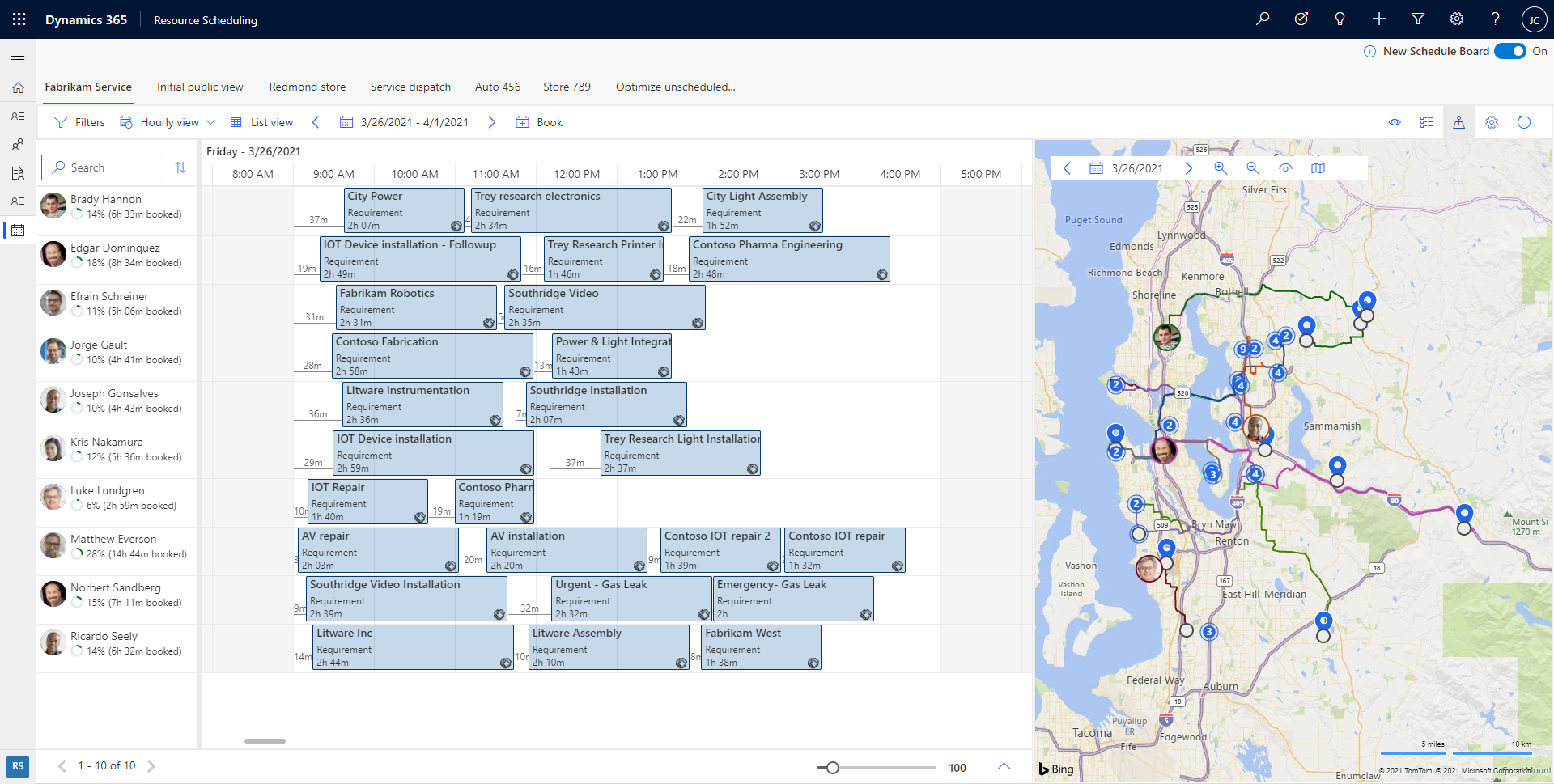
บนมุมมองแผนที่ ให้เลือกทรัพยากรเพื่อดูเส้นทางที่วางแผนไว้ ตัวเลขแสดงว่าความต้องการในใบสั่งใดถูกจัดกำหนดการให้กับทรัพยากร
เปลี่ยนวันที่เพื่อดูแผนที่สำหรับวันอื่น ซูมออกแผนที่เพื่อดูความต้องการและทรัพยากรที่จัดกลุ่มไว้ ระบุพื้นที่ได้อย่างรวดเร็วด้วยงานที่ไม่ได้จัดกำหนดการและเริ่มจัดกำหนดการงานเหล่านี้ไปยังทรัพยากรที่ใกล้ที่สุด เลือก การตั้งค่ามุมมอง เพื่อกำหนดรายการที่แสดงบนแผนที่
คุณสามารถลากหมุดข้อกำหนดที่ไม่ได้จัดกำหนดการจากแผนที่ไปยังเส้นเวลาของทรัพยากรและกำหนดเวลาไปยังทรัพยากรนั้น คุณยังสามารถลากเส้นทางทรัพยากรไปยังข้อกำหนดที่ไม่ได้จัดกำหนดการใกล้เคียงเพื่อกำหนดเวลาและเพิ่มลงในเส้นทางทรัพยากร
บนหมุดทรัพยากรแต่ละรายการที่เกี่ยวข้องกับผู้ใช้ จะมีไอคอนตัวบ่งชี้ที่มุมขวาล่างซึ่งแสดงถึงระยะเวลาที่ตรวจพบตำแหน่งของทรัพยากร สีเขียวบ่งบอกว่าผู้ใช้เข้าสู่ระบบและถูกตรวจพบตั้งแต่เริ่มต้นในวันปัจจุบัน ในขณะที่เครื่องหมายคำถามสีเทาบ่งบอกว่าตรวจพบตำแหน่งครั้งล่าสุดเมื่อวานนี้หรือก่อนหน้า
รีเฟรชตาราง
บอร์ดตารางงานรีเฟรชโดยอัตโนมัติ หากมีการเปลี่ยนแปลงในวันที่เริ่มต้น วันที่สิ้นสุด การกำหนดทรัพยากร หรือสถานะของการจอง การรีเฟรชอัตโนมัติจะพิจารณาการเปลี่ยนแปลงการจองในสัปดาห์ปัจจุบันเท่านั้น
เลือก รีเฟรช เพื่อรีเฟรชตารางกำหนดการด้วยตนเอง
เคล็ดลับ
ความพร้อมใช้งานในระบบจัดการกำหนดการจะไม่รีเฟรชเมื่อบอร์ดตารางงานได้รับการรีเฟรช ค้นหาความพร้อมใช้งานอีกครั้งหรือรีเฟรชเบราว์เซอร์เพื่อให้การอัปเดตล่าสุดบนบอร์ดตารางงานแสดงให้เห็นในความพร้อมใช้งาน
โหมดโฟกัส
มุ่งเน้นที่รายละเอียดของตารางกำหนดการและซ่อนรายการการนำทางอื่นๆ ทั้งหมด
เลือกไอคอน โหมดโฟกัส เพื่อเปลี่ยนเป็นโหมดเต็มหน้าจอ
คำอธิบายสัญลักษณ์
ดูรหัสสีและไอคอนทั้งหมดเพื่อดูสถานะ ลำดับความสำคัญ ไทม์ไลน์ และเวลาเดินทาง เลือกจุดไข่ปลา (…) >คำอธิบายสัญลักษณ์
การตั้งค่ามุมมองตาราง
เลือกจุดไข่ปลา (...) >การตั้งค่าตัวจัดกำหนดการ เพื่อเปิดการตั้งค่ามุมมองตาราง สำหรับข้อมูลเพิ่มเติมเกี่ยวกับการตั้งค่ามุมมองตาราง โปรดดู กำหนดการตั้งค่าแท็บตารางกำหนดการ
รายการทรัพยากร
คลิกขวาที่ชื่อทรัพยากรและเพื่อแสดงตัวเลือกเพิ่มเติมเกี่ยวกับทรัพยากร
- เลือก ดูการ์ดทรัพยากร เพื่อดูรายละเอียด เช่น ทักษะและบทบาทของทรัพยากร จากที่นี่ คุณสามารถเริ่มต้นข้อความ อีเมล หรือการติดต่อทางโทรศัพท์ได้
- เลือก รับเส้นทางการขับขี่ เพื่อรับเส้นทางการขับขี่สำหรับวันทำงาน
บานหน้าต่างความต้องการ
บานหน้าต่างความต้องการเป็นที่ที่คุณค้นหาความต้องการที่ไม่ได้จัดกำหนดการ แต่ละคอลัมน์สามารถจัดเรียงและกรองได้โดยการเข้าถึงเมนูแบบเลื่อนลงที่อยู่ถัดจากส่วนหัวของคอลัมน์แต่ละคอลัมน์
หมายเหตุ
ไม่รองรับการกรองบนคอลัมน์ เจ้าของ บนแท็บ ใบสั่งงานที่ไม่ได้จัดกำหนดการ
เลือกความต้องการเดียวจากบานหน้าต่างความต้องการและเลือก ค้นหาความพร้อมให้บริการ เพื่อเปิด ระบบจัดการกำหนดการ
ระบบจัดการกำหนดการแสดงรายการทรัพยากรที่มีอยู่และทรัพยากรที่ตรงกันที่คุณสามารถจองสำหรับความต้องการได้
การจองบนไทม์ไลน์
คุณสามารถย้ายการจองไปยังทรัพยากรบนแท็บตารางกำหนดการปัจจุบันหรือเปลี่ยนวันที่/เวลาเริ่มต้น หรือทั้งสองอย่าง
คลิกขวาที่การจองบนตารางกำหนดการ จากนั้นเลือก ย้ายไปยัง มอบหมายการจองใหม่ให้กับทรัพยากรใดๆ บนแท็บตารางกำหนดการปัจจุบัน หรือเปลี่ยนวันที่เริ่มต้นและเวลาเริ่มต้นของการจอง หากต้องการกำหนดการจองให้กับทรัพยากรที่ไม่แสดงบนตารางกำหนดการนี้ ให้เลือกไอคอนตัวกรองในฟิลด์ทรัพยากร และเปลี่ยนตัวกรองจาก ทรัพยากรบนแท็บนี้ เป็น ทรัพยากรทั้งหมด เลือก ปรับปรุง เพื่อใช้การเปลี่ยนแปลง
สร้างแท็บตารางกำหนดการใหม่
ในการสร้างแท็บตารางกำหนดการใหม่ ให้เลือก แท็บตารางกำหนดการใหม่ (+) ในรายการแท็บบนตารางกำหนดการ
ป้อน รายละเอียดที่เกี่ยวข้องเกี่ยวกับตารางกำหนดการใหม่ของคุณ และเลือก เพิ่ม
คัดลอกลิงก์ไปยังบอร์ดตารางงาน
บอร์ดตารางงานสามารถเข้าถึงได้ผ่าน URL ที่โหลดทรัพยากรบนเว็บ วิธีที่ง่ายที่สุดในการเข้าถึง URL นี้คือการกำหนดค่าบอร์ดตารางงานตามที่คุณต้องการ เลือก ตัวเลือกเพิ่มเติม (...) และเลือก คัดลอกลิงค์ ลิงก์ที่สร้างขึ้นประกอบด้วยพารามิเตอร์ที่กำหนดค่าไว้บนบอร์ดของคุณในปัจจุบัน
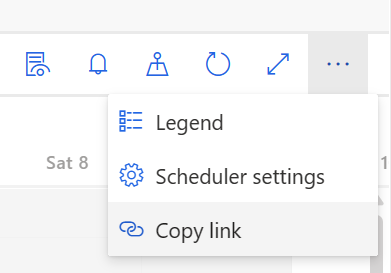
สำหรับข้อมูลเพิ่มเติมเกี่ยวกับวิธีการสร้าง URL โปรดดู: เปิดบอร์ดตารางงานจาก URL
การตั้งค่าที่แคชเมื่อโหลดบอร์ดตารางงาน
เพื่ออำนวยความสะดวกในขั้นตอนการทำงาน พารามิเตอร์บางตัวจะถูกแคชไว้เพื่อให้คุณสามารถดำเนินการต่อจากจุดเดิมได้อย่างรวดเร็ว:
- แท็บที่เข้าถึงล่าสุด
- แผงแผนที่: เปิดหรือปิด
- ชนิดมุมมอง: มุมมองแกนต์หรือรายการ
- โหมดการดู: รายชั่วโมง/รายวัน/รายสัปดาห์
- วันที่เริ่มต้นบอร์ด: เก็บไว้ 15 นาที
- ความกว้างของคอลัมน์: ระดับการซูม
- ตัวกรองแผงความต้องการ